Интернет требуется в разных обстоятельствах, но проводной модем и полноценный Wi-Fi-роутер присутствуют далеко не везде.
В таких ситуациях в качестве источника интернета послужит смартфон, который всегда находится под рукой. Ряд простых настроек превратит мобильное устройство в Wi-Fi-передатчик, с помощью которого можно свободно раздавать интернет на ноутбук, ПК (при наличии Wi-Fi -адаптера), телевизор или игровую приставку.
Как активировать режим модема?
При включении режима модема, мобильное устройство раздает свой трафик, поэтому убедитесь, что гаджет подключен к сети и на счету достаточно средств. Однако при этом сам смартфон не сможет ловить другие сигналы Wi-Fi, так как он исполняет роль роутера и соединяется с интернетом только стандартным способом — через сотового оператора.
Для подключения режима модема проделайте следующие действия:
1. Зайди на смартфоне в настройки и найдите там пункт «Сеть и интернет» либо «Другие сети» — в зависимости от модели и производителя.
2. Выберите опцию «Режим модема и точка доступа» или «Точка доступа и модем».
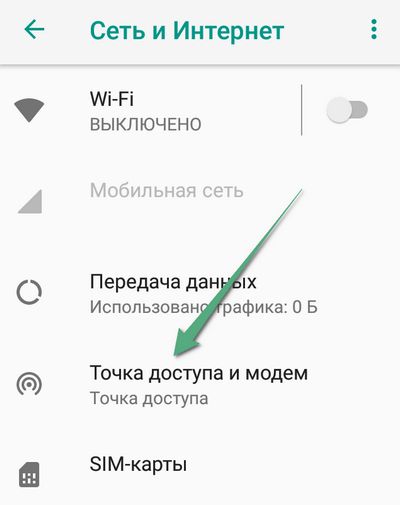
3. Выберите раздел «Точка доступа Wi-Fi».
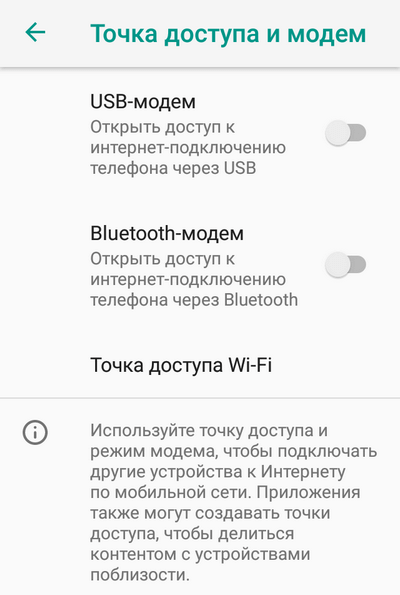
4. Активируйте точку доступа Wi-Fi (иногда называется «Портативная точка доступа» или «Переносная точка доступа»).
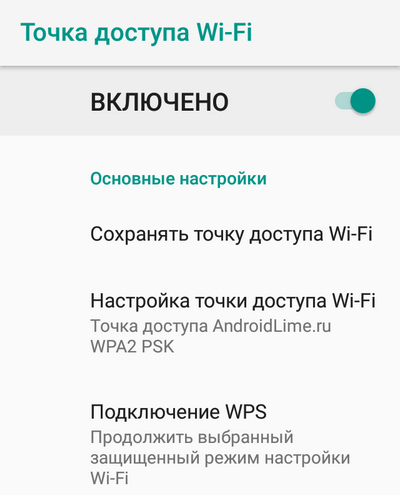
Таким образом, из смартфона создается Wi-Fi-роутер. Для управления зайдите в раздел «Портативная точка доступа». На экране появится меню, в котором осуществляются настройки импровизированного роутера: имя точки (SSID сети), пароль и шифрование/безопасность подключения (WPA2 PSK). Если нужно изменить установленное по умолчанию имя телефона или пароль от Wi-Fi, зайдите в «Настройки» в текущем разделе и выполните соответствующие изменения.
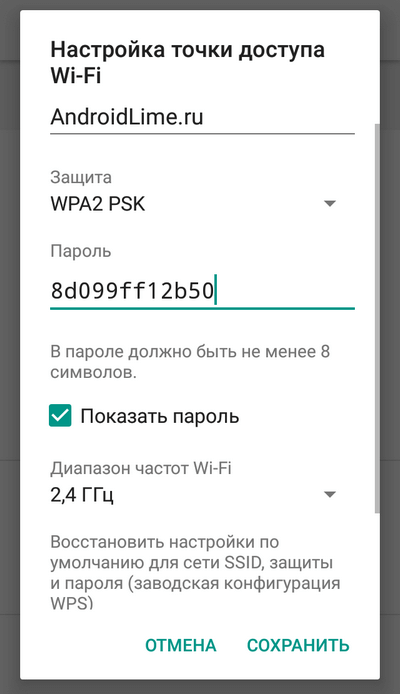
Теперь, когда точка доступа создана, к ней можно подключать другие гаджеты. Откройте в ноутбуке, ТВ или другом устройстве список доступных подключений через Wi-Fi и выберите имя смартфона. Для синхронизации необходимо ввести пароль (если на мобильном устройстве не установлен свободный доступ).
Также рассмотрим пару приложений, созданных специально для раздачи Wi-Fi с Android-смартфона.
Приложения для раздачи Wi-Fi с Android
Настройки сторонних приложений практически идентичны установке «родного» режима модема, поэтому пользуйтесь вышеприведенными инструкциями. В некоторых ситуациях в опциях отобразиться название скаченной утилиты для раздачи Wi-Fi — нажмите на нее, чтобы продолжить установку.
Portable Wi-Fi hotspot. У приложения неброский, но понятный интерфейс. Количество настроек минимально, однако есть возможность прослеживать движения трафика, чтобы контролировать раздачи. Активация и выключение Wi-Fi-сигнала выполняется нажатием на кнопку «Start» и «Stop».
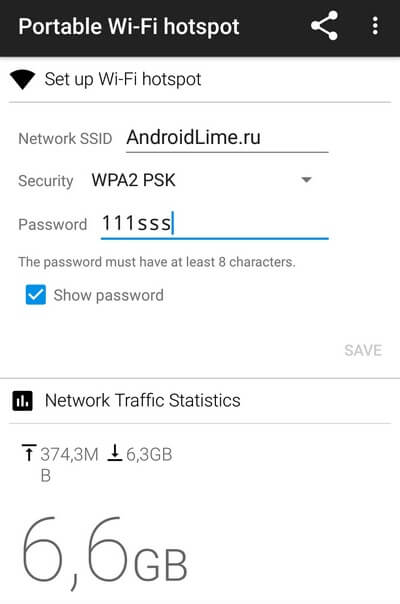
Wi-Fi Hotspot. Для этой программы предусмотрен яркий интерфейс, в котором легко разобраться. В утилите установлена функция SpeedTest Plus, посредством которой проверяется скорость для 2G, 3G, 4G, Wi-Fi, GPRS, а также для DSL и ADSL. Так тестируется максимальная скорость подключения, что в итоге позволит прикинуть время раздачи данных.
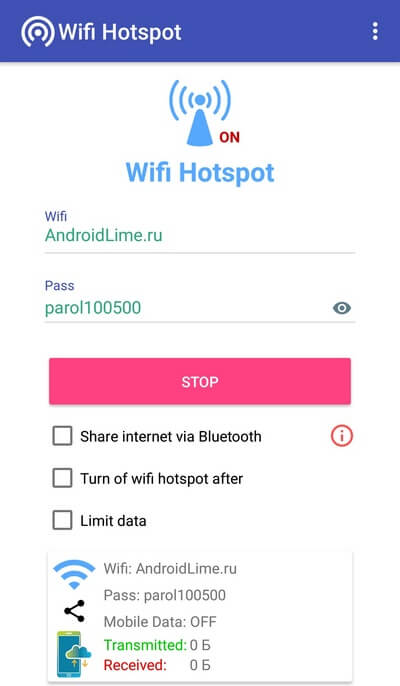
Заключение
Телефон легко превращается в Wi-Fi-роутер путем простых настроек — для этого даже не потребуется скачивать дополнительные программы. Если есть желание сделать раздачу через приложение, в Google Play доступно много бесплатных и простых в управлении утилит. Эти программы очень похожи друг на друга, и принципиальной разницы между ними нет.
